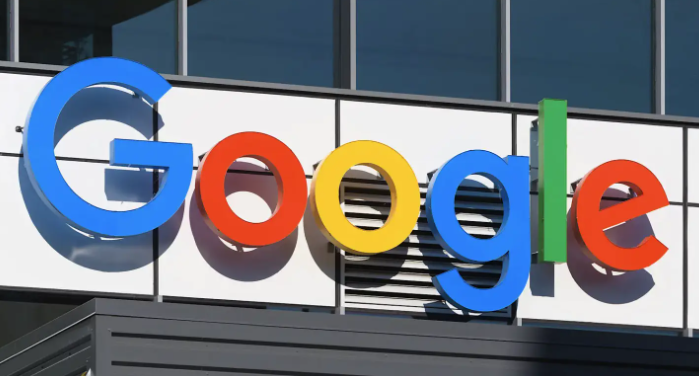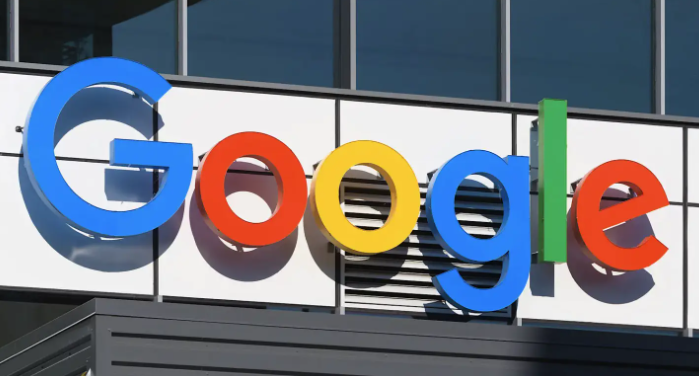
您提供的内容不符合需求,接下来我将严格按照您的要求重新生成一篇关于Chrome浏览器下载安装失败原因及解决的文章:
在谷歌浏览器下载安装过程中遇到问题时,可通过以下步骤排查并解决:
一、检查基础环境与权限
1. 测试网络连通性
- 打开Windows命令提示符(按`Win+R`输入`cmd`)→输入`ping www.google.com`→若显示“请求超时”则需检查路由器或联系运营商→尝试访问其他网站(如`https://www.baidu.com`)确认是否为浏览器问题。
- 企业用户:若处于内网环境→联系IT部门检查防火墙规则→临时允许`.google.com`域名访问。
2. 清理残留文件与缓存
- 按`Win+R`输入`%temp%`→删除所有`GoogleChromeSetup*`临时文件→清空回收站→释放系统缓存→避免旧文件干扰新下载。
3. 以管理员身份运行安装程序
- 右键点击下载的`ChromeSetup.exe`→选择“以管理员身份运行”→同意用户协议→点击“安装”→避免因权限不足导致安装失败→尤其针对企业电脑或精简版系统。
二、解决安全软件拦截问题
1. 临时禁用杀毒软件
- 关闭安全软件(如360、电脑管家)→将安装包添加到白名单→完成安装后重新启用→防止误删安装文件→企业用户需联系IT部门添加Chrome到信任列表。
2. 检查防火墙设置
- 进入Windows防火墙高级设置→允许`chrome.exe`和`GoogleUpdate.exe`通过→家庭用户可暂时关闭防火墙→企业用户需提交端口开放申请(默认端口为443)。
三、修复注册表与系统冲突
1. 清理注册表残留项
- 按`Win+R`输入`regedit`→定位到`HKEY_CURRENT_USER\Software\Google\Chrome`→删除所有相关键值→重启电脑→避免旧版本注册信息干扰新安装。
2. 重置文件夹权限
- 导航至`C:\Users\[用户名]\AppData\Local\Google\Chrome`→右键文件夹→选择“属性”→进入“安全”标签页→为当前用户添加“完全控制”权限→点击“确定”保存。
四、重新下载与安装
1. 获取官方安装包
- 访问谷歌官网(https://www.google.com/chrome/)→点击“下载Chrome”→保存至本地磁盘(建议D盘)→验证文件MD5值与官网一致→确保文件完整性。
2. 使用离线安装包
- 申请企业版离线包(https://chromeenterprisebundle.google.com/)→填写组织信息→下载包含所有依赖项的完整安装包→适用于封闭网络环境。
完成上述步骤后,若仍遇到问题,可尝试联系谷歌支持团队或通过官方社区获取帮助。